钉钉云课堂更改分数解决方法
更新时间:2024-01-05 10:58:30作者:bianji
很多在钉钉云课堂进行考试的同学有时候做对了题但老师没给分这时候就需要修改分数,那么该如何操作呢?下面就给老师们带来了操作方法,一起看看吧。
钉钉云课堂更改分数解决方法:
1、打开进入钉钉,点击“管理中心”。
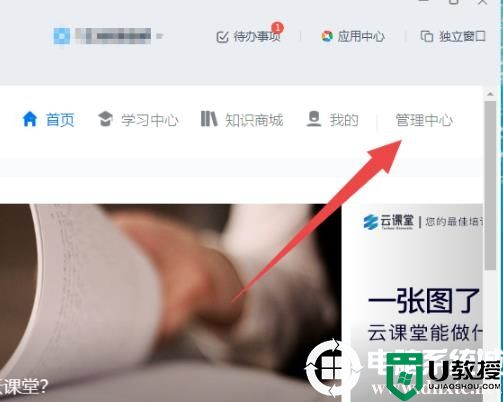
2、先点击“考试管理”再点击“阅卷管理”。
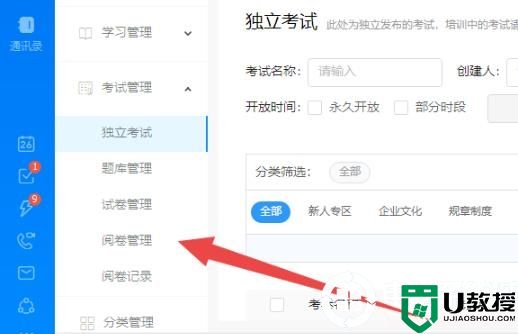
3、找到需要改分的考试,点击“查看”。
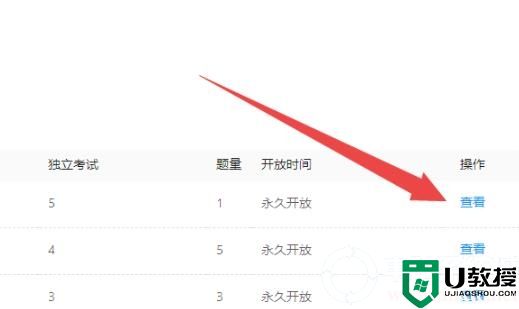
4、找到需要改分的学生,再次点击“查看”。
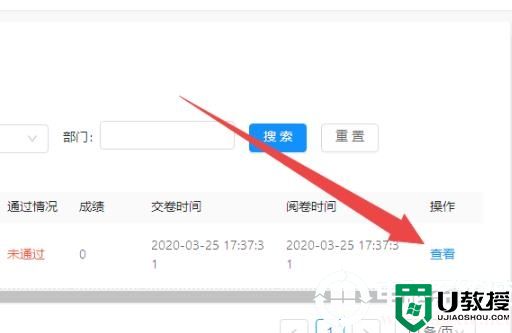
5、找到要改分的试题,点击试题后面的“改分”。
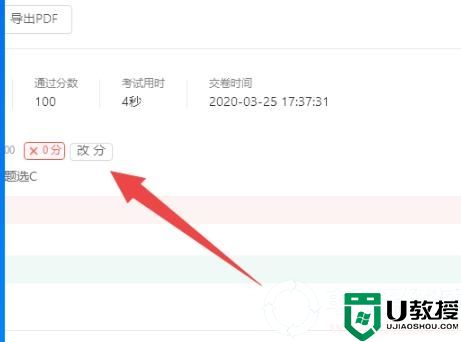
6、填写需要改分的理由后点击“确定”即可。
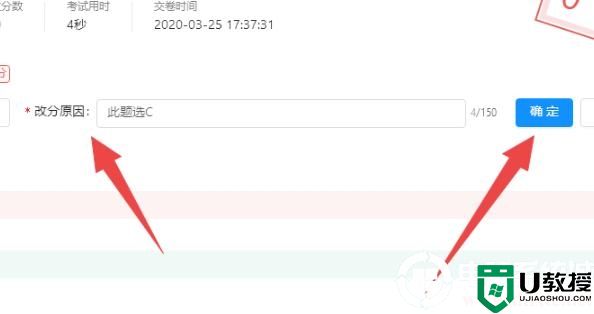
以上就是电脑系统城为您带来的钉钉云课堂更改分数方法 ,想了解更多的问题请收藏电脑系统城哟~
- 上一篇: 钉钉6.0更新时间详细介绍步骤
- 下一篇: 钉钉云课堂学生考试详情查看解决方法
钉钉云课堂更改分数解决方法相关教程
- 钉钉云课堂怎么考试丨钉钉云课堂考试图解
- 钉钉云课堂怎么考试丨钉钉云课堂考试图解
- 钉钉云课堂怎么考试丨钉钉云课堂考试图解
- 钉钉云课堂电脑版使用解决方法
- 钉钉云课堂学生考试详情查看解决方法
- 钉钉云课堂加速方法步骤
- 钉钉云课堂横屏设置解决方法
- 钉钉云课堂成绩查看解决方法
- 钉钉网课怎么投屏到电视上 钉钉投屏电视机教程
- 钉钉网课怎么投屏到电视上 钉钉投屏电视机教程
- 5.6.3737 官方版
- 5.6.3737 官方版
- Win7安装声卡驱动还是没有声音怎么办 Win7声卡驱动怎么卸载重装
- Win7如何取消非活动时以透明状态显示语言栏 Win7取消透明状态方法
- Windows11怎么下载安装PowerToys Windows11安装PowerToys方法教程
- 如何用腾讯电脑管家进行指定位置杀毒图解

